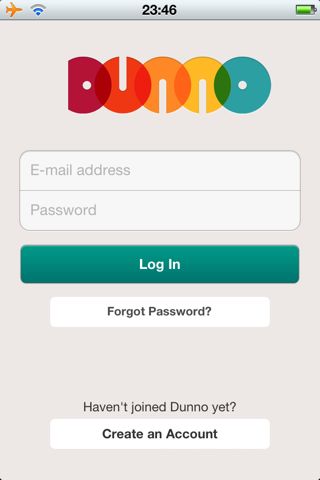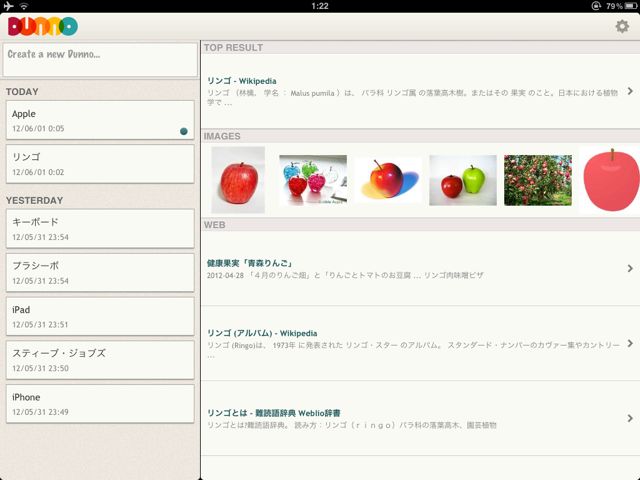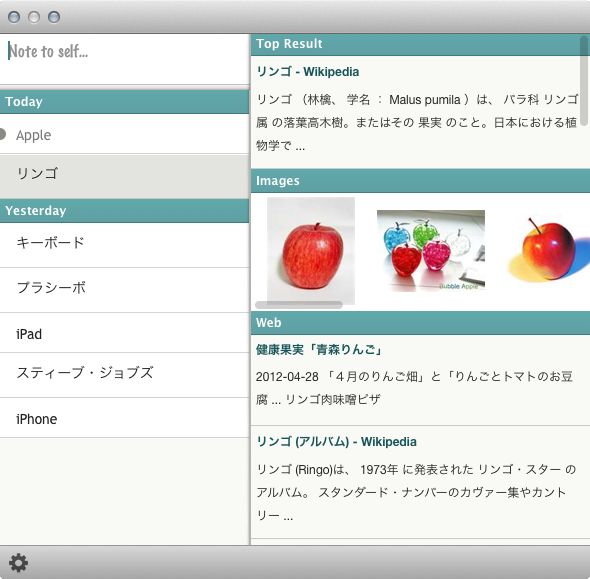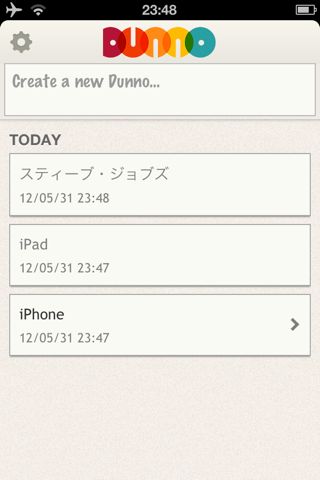
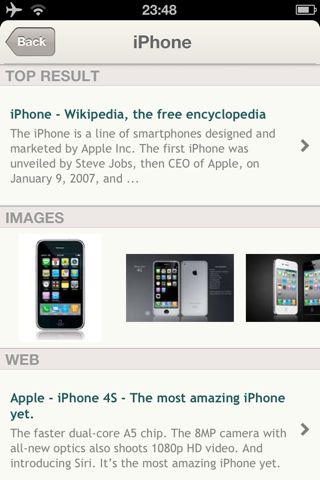
Dunno は、気になる事をメモっておき、後からその検索結果を調べられるアプリ。「あとで調べようと思ったけど、何を調べるか忘れてしまった」なんてことが防げます。
使い方は簡単で、疑問に思ったキーワード・知らないキーワードを入力。すると Dunno がウェブからそのキーワードに関係しそうなウェブページを探してくれます。
これだと Google 検索と代わり映えしませんが、特徴的なのは入力したキーワードが iPhone/iPad/Mac で同期できること。ですから、今は調べる時間がないから iPhone でメモっておき後から iPad/Mac でチェック、といった使い方ができます。
iPhone 版 – Dunno
まずは Dunno のアカウントを作成します。これが iPhone/iPad/Mac で入力したキーワードを同期する際に使われます。
画面下の【Create an Account】をタップして、アカウントを作成しましょう。
左:ログインできたらキーワードを入力します。
右:すると「検索中だから何か別の事をして時間を潰してください」と言われます。
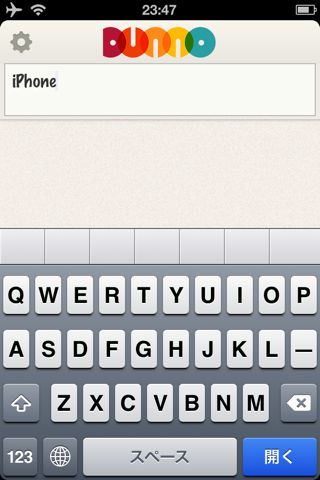
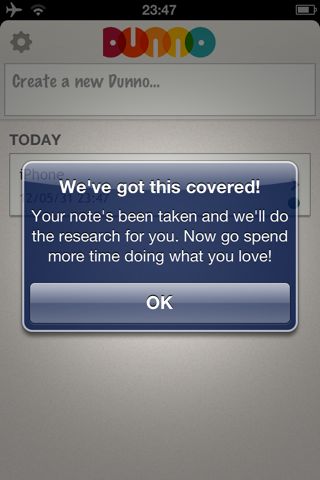
他にも気になるキーワードを入力。
検索結果が表示できるようになると「iPhone」のように右端に【>】が表示されます。
キーワードを入力してから検索結果が表示できるようになるまで、それほど時間は掛かりません。長くて1分、短くて30秒くらいです。サーバの状況によってこの待ち時間は変化します。どのみち、後から見るものなので気になるほどではありません。
「iPhone」をタップすると…
検索結果が表示されます。
ただし、英語のキーワードで検索した場合、日本語で書かれたページはヒットしません。
まず一番最初に、最も関連性が高いウェブページが表示されます。その下には画像、そしてウェブページが表示されます。
下にスクロールすると YouTube や iTunes Store の検索結果もチェックできます。
検索結果からウェブページを開いたところ。Safari と表示は変わりません。
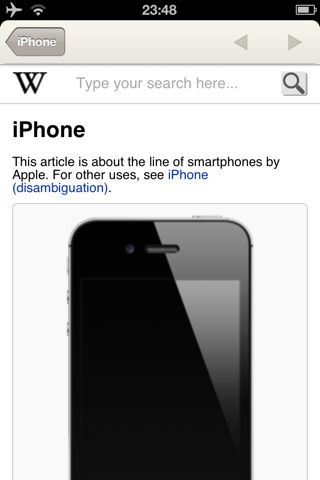
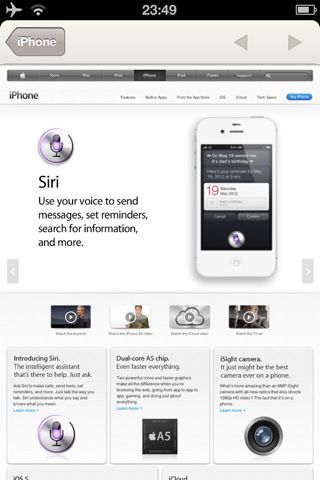
左:日本語での検索にも対応。ウェブページも表示できますが…
右:日本語版 Wikipedia は表示できませんでした。
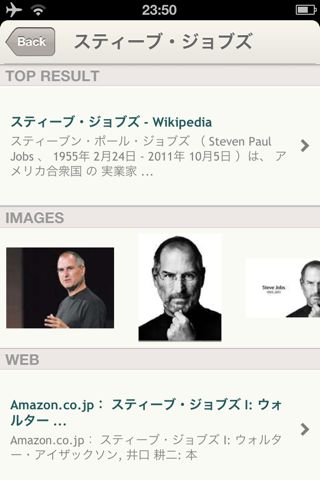
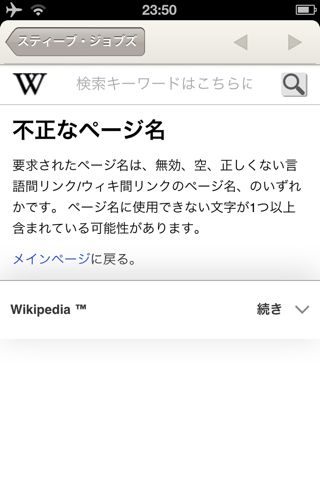
iPad 版 – Dunno
画面が広い分、キーワードのリストと検索結果が同時に表示できます。
機能は iPhone 版と同じです。
Mac 版 – Dunno
Mac 版の Dunno は Mac App Store からダウンロードできます。
使える機能に iPhone 版との違いはありません。
まとめ
後で調べようと思ったことをメモしておくのにちょうど良いアプリですね。
ただ、現時点では日本語版 Wikipedia が正しく表示できない問題があります。コンセプトが良いだけに非常に惜しいところなので、今後のアップデートに期待です。
とはいえ、それ以外の機能はまったく問題なく動いているので、「後で調べようと思ったけど結局何を検索するか忘れてしまった」事が多い方にオススメのアプリです。
ぜひお試しください。
| 開発 | spacestation6 Inc. |
|---|---|
| 掲載時の価格 | 無料 |
| カテゴリ | ライフスタイル |
| 容量 | 860 KB |
| 執筆時のバージョン | 1.2 |
Dunno